 Setelah sebelumnya saya telah membahas tentang Cara Install BlackBerry Messenger (BBM) di PC/Laptop dengan Android SDK, selanjutnya saya akan membahas tentang Cara Memasukkan Gambar ke dalam Android SDK milik anda, yang nantinya gambar tersebut bisa digunakan untuk mengganti wallpaper emulator android SDK nya, dan bisa juga gambar itu nantinya digunakan untuk mengganti Photo Profil di akun Media Sosial seperti BBM, Line, Facebook dan lain-lainnya. Langsung saja deh, ikuti tutorial singkatnya berikut ini.
Setelah sebelumnya saya telah membahas tentang Cara Install BlackBerry Messenger (BBM) di PC/Laptop dengan Android SDK, selanjutnya saya akan membahas tentang Cara Memasukkan Gambar ke dalam Android SDK milik anda, yang nantinya gambar tersebut bisa digunakan untuk mengganti wallpaper emulator android SDK nya, dan bisa juga gambar itu nantinya digunakan untuk mengganti Photo Profil di akun Media Sosial seperti BBM, Line, Facebook dan lain-lainnya. Langsung saja deh, ikuti tutorial singkatnya berikut ini.- Lihat, Cek serta pastikan Android Virtual Device anda memiliki storage device. cara melihatnya bisa lihat dari gambar ini.
- Nah disana sana menyediakan 200 MB untuk kapasitas penyimpanan datanya.
- Jalankan Android Virtual Device (AVD) dengan klik Start dan tunggu sampai selesai loading.
- Selanjutnya buka Folder ADT Bundle for windows yang sebelumnya telah ada di PC/Laptop anda.
- Kemudian buka folder eclipse, kemudian jalankan file eclipse.exe
- Pada jendela Workspace Launcher, buat alamat workspace sesuai keinginan anda. kemudian klik OK
- Setelah Jendela eclipse terbuka, klik Window > Open Perspective > DDMS
- Lalu klik Ikon DDMS klik File Explorer
- Buka folder storage > sdcard lalu klik New Folder (Tanda +) buat saja namanya "Gambar Unik"
- Selanjutnya Klik pada folder Gambar Unik, kemudian klik pada Push a File Onto the device
- Pilih gambar yang anda suka, lalu klik Open
- Maka otomatis File gambar akan telihat
- Selanjutnya tutup Android Virtual Device (emulator Android) anda, kemudian start kembali AVD anda
- Lalu buka dan Lihat di Galeri maka telah muncul Folder Gambar unik yang telah dibuat, lengkap dengan gambar yang dipilih tadi.
- Sekarang anda bisa menggunakan gambar tersebut untuk kebutuhan ada.
Baca Juga : Cara Mengganti Photo Profil BBM di Emulator Android SDK




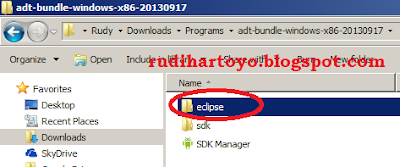
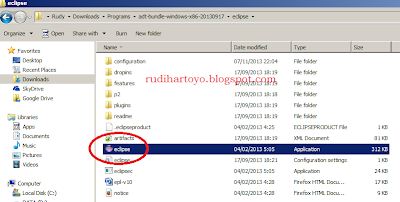


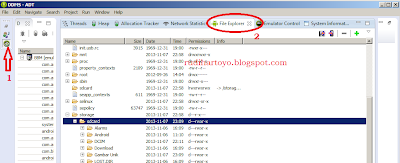


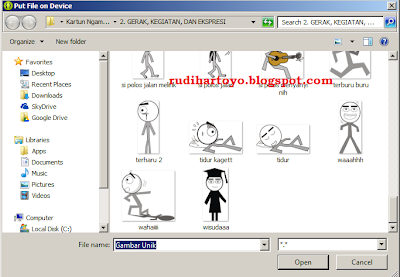
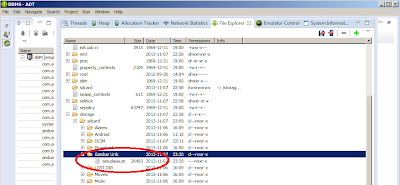

24 komentar
Click here for komentarTutornya Bermanfaat Sob Makasih ya Infonya :)
Replyterima kasih sob, thanks sudah berkunjung..
Replygan setelah buka tools lalu managemAVDs trus klo device nya ga ke detect gmn?
Replygk detect gimana tu gan? bisa kirim screen Shootnya ke FB saya?
Replygan ketika saya klik tanda + untuk membuat folder baru,,,dan setelah di ok kan,,muncul tampilan "folder error" np gtu gan,,,mohon pencerahannya?
ReplyCoba ulangi aja dari tahap awal, atau matikan lalu hidupkan androidnya..
Replytrus perhartikan juga penamaannya, mana tau ada yng salah..
bang rudy kok waktu sudah selesai buka DDMS trs pilih file explorer kok ga keluar kaya file yang di atas , ga ada pilihannya cuma blank putih aja
Replywaktu sudah selesai milih gambar kok di android ga kaluar gambar nya ttp aja tulisannya no media found mohon bantuannya bang Rudi
Replyohh masalah itu, ntar coba ditulis deh, agak bingung jelasinnya tanpa gambar,,,,
Replyklw mau silahkan chat dengan saya mbak...:)
eclips ga bisa dibuka gan?
Replymasa gk bisa gan? ada pesan error kah?
Replycoba chat langsung saja dengan saya
Iya gan, Eclipsnya ga bisa dibuka, gimana solusinya gan?
Replygk bisa dibuka gimana mksudnya ya gan? ada screenshoot gan?
Replysoalnya saya lum pernh alaminya gitu..
terima kasih banyakk
Replygan di storage sdcardnya ga ad di klik2 ga muncul tu gmana gan
Replyga bisa ke buka gan sd card nya ket ( failed initialize monitor thread :unable to establish loopback connection ) bisa chat langsung ga gan??
Replybang rudy kok waktu sudah selesai buka DDMS trs pilih file explorer kok ga keluar kaya file yang di atas , ga ada pilihannya cuma blank putih aja
Replyklik tombol reset dekat situ mas, ingin jelas, langsung chat saya mas, mungkin bisa membantu,
Replydah aku reset tetep ga kluar kalu ga aku menta fb agan aja
Replyrudi hartoyo atau rudihartoyo91
Replydah bisa gan sebelumnya makasih gwe mau bban dlu
ReplyOk gan, terima kasih sudah berkunjung, jgn lupa follow n share ya
ReplyChat langsung di FB aja gan, mungkin bisa diskusi di sana..
Replygan, cara android sdk nya bisa internetan gmana..????
Reply# Silahkan Anda Berkomentar dengan Baik dan Sopan
# Pesan dilarang Mengandung SARA dan Spam
# Terima Kasih Telah berkunjung di Blog Sederhana ini ConversionConversion EmoticonEmoticon